
- iPhoneからGoogle Pixelへの移行を考えてるけど、iPhoneに入ってるデータはそっくりそのまま移行できたりするのかな?
- 電子マネー・Apple IDの残高や購入したアプリはどうなるんだろ。
- 移行できるデータとできないデータを把握しておきたい。
この記事では、こういった疑問・要望にお答えします。
- iPhoneからPixelへのデータ移行はケーブルを接続するだけ
- コピー機能でiPhoneからGoogle Pixelに移行できるデータ
- 移行手続き・作業を行うことで移行できるデータ6つ
- iPhoneからGoogle Pixelに移行できないデータ3つ
なお、本記事の筆者は、9年ほどiPhoneを使ってましたが、2019年1月にGoogle Pixelに機種変更しました。
実際にデータの移行を行った経験をもとに、この記事では、iPhoneからGoogle Pixelに移行できるデータとできないデータの情報をまとめています。
iPhoneからGoogle Pixelに機種変更を検討する際、最も心配なのがデータの移行だと思います。
スマホのなかには電話帳をはじめ、電子マネーの残高、写真・動画、有料アプリなど、消えたら困るデータがたくさん入ってます。
Android端末にはiPhoneからの機種変更をスムーズに行うためのデータコピー機能が用意されていますので、機種変更時はコピー機能を使ってデータを移行することになります。
ただ、コピー機能を使ってもiPhoneの中に入っている全てのデータをコピーできる訳ではありません。
移行できるデータもあれば、自分で移行手続き・作業が必要なデータ、できないデータがありますので、順を追って詳しく解説していきます。
iPhoneからGoogle Pixelへ機種変更を検討されている方の参考になれば幸いです。
目次
iPhoneからPixelへのデータ移行はケーブルを接続するだけ
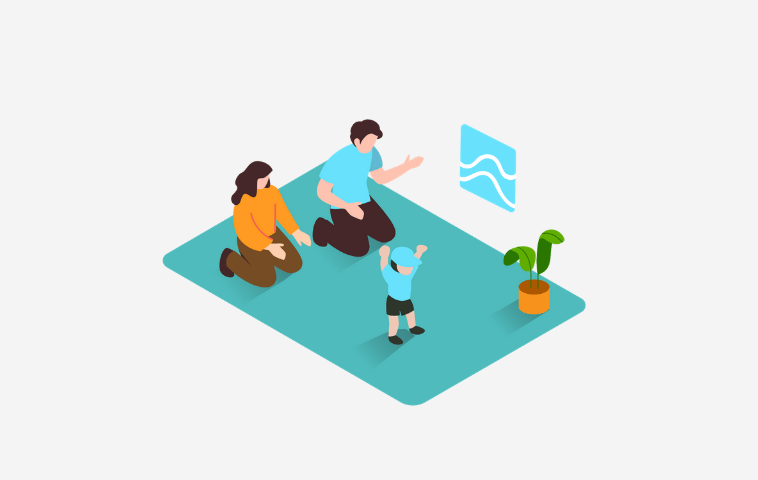
最初にお伝えしたとおり、Android端末にはiPhoneからの機種変更をスムーズに行うためのデータコピー機能が用意されています。
やり方は簡単で、iPhoneとGoogle Pixelをケーブルで接続するだけです。
たったこれだけで、iPhoneに入っているデータをGoogle Pixelに移行できます。
Androidのコピー機能でほとんどのデータは移行可能
iPhoneで撮影した動画や写真はもちろん、SMS・MMS・iMassage、電話帳など、Androidのコピー機能でほとんどのデータは移行できます。
なお、コピー機能で移行できる具体的なデータについては「コピー機能でiPhoneからGoogle Pixelに移行できるデータ」という項目で後述します。
自分で移行が手続きが必要なデータや移行できないデータあり
ただし、全てのデータをコピー機能で移行できる訳ではありません。
iPhoneからGoogle Pixelに機種変更する際、データは下記3パターンに分かれます。
- コピー機能で移行できるデータ
- ご自身で移行手続きが必要なデータ
- OS間が異なると移行できないデータ
上記のデータについて、順を追って解説していきます。
コピー機能でiPhoneからGoogle Pixelに移行できるデータ

Androidのコピー機能でiPhoneからGoogle Pixelに移行可能なデータは下記のとおりです。
- SMS、MMS、iMassage(テキストメッセージ、写真など)
- 電話帳(連絡先)
- 写真・動画(HEIF形式の写真(iOS 11以降)を除きます。)
- 音楽(iTunesのデジタル著作権管理で保護された音楽は移行不可ですが、殆どの音楽は移行可能です。)
- 無料アプリ(ただし、Android版が提供されている場合に限ります。)
上記のデータはiPhoneとGoogle Pixelをケーブルで接続するだけで移行できます。
次の項目では、自分で移行手続きや移行作業が必要なデータとその対処法を解説します。
移行手続き・作業を行うことで移行できるデータ6つ

自分で移行手続き・作業を行うことで移行できるデータは下記6つです。
- Safariのブックマーク
- モバイルSuicaの残高
- LINEのデータ(トーク履歴・LINE Pay残高など)
- ゲームアプリのデータ
- 電子マネーのアカウント・残高
- 漫画アプリのデータ
上記の順に解説します。
Safariのブックマーク
iPhoneのブラウザ「Safari」のブックマークはコピー機能で移行できません。
Google Pixelに限らずAndroid全般、Safariは使えませんので、もし、お気に入りのサイトをブックマークしている場合はご自身でサイト情報を控えておく必要があります。
モバイルSuicaの残高
モバイルSuicaの残高はGoogle Pixelに移行できますが、ご自身で移行手続きを行う必要がありあます。
参考リンク:【端末の変更・交換】 iOS/watchOS端末から、Android端末へ。 | Suica Apple Pay よくあるご質問
モバイルSuicaの残高の移行手続きの流れは下記のとおりです。
- ①iPhoneのモバイルSuicaにログインする。
- ②残高をサーバーにいったん預ける(会員メニューに「カードを預ける(機種変更)」という項目があるのでそこで手続きします)。
- ③機種変更後、AndroidのモバイルSuicaアプリにログインする
- ④サーバーに預けてある残高を引き出す。
具体的なやり方は携帯総合研究所さんの「機種変更でモバイルSuicaを移行する方法。iPhone・Android対応」という記事を参考にすると良いです。図解入りで分かりやすいです。
LINEのデータ(トーク履歴・LINE Pay残高など)
LINEのトーク履歴やLINE Pay・LINEポイント残高などのデータは、公式サイトにも記載がありますが、アカウント移行の手続きを行うことで移行可能です。
- 友だちリスト
- グループ
- 自分のプロフィール情報(LINE IDやアイコン)
- ステータスメッセージ
- アルバム・ノートの情報
- LINE VOOMの内容
- Keepに保存中のデータ
- LINE Pay・LINEポイント残高
- LINEスタンププレミアムの利用情報
- 直近14日間のトーク履歴
公式サイト:LINEあんぜん引き継ぎガイド|LINE
LINEのトーク履歴の詳細について
LINEのトーク履歴はiPhoneからGoogle Pixelに移行できます。
これまで、LINEのトーク履歴はOSが替わると移行できませんでしたが、2022年夏ごろ、「かんたん引き継ぎQRコード」という新しい機能が追加され、異なるOS間でも直近14日分のトーク履歴が引き継げるようになりました。
公式サイトに詳しいやり方が紹介されていますので、是非参考にしてください。
公式サイト:LINEアカウントを引き継ぐ|LINEみんなの使い方ガイド
LINEのトーク履歴を保存する方法4つ
履歴を保存する方法は下記4つあります。
- PC・iPad版のLINEを使って保存する
- 「iTransor」を使って保存する(有料)
- LINEのKeep機能を使う
- textファイルで保存する
上記いずれかの方法でトーク履歴を保存できます。
具体的なやり方は、ushigyu.netさんの「LINEをiPhoneからAndroidに引き継ぐ手順。スマホに残せないトーク履歴は、PC版・iPad版なら残せるぞ」というブログ記事を参考にしてください。
上記全てのやり方が図解入りで分かりやすく解説されています。
ゲームアプリのデータ
ゲームの種類にもよりますが、ゲームアプリの多くはサーバーでデータを管理・保存しているため、データを引き継ぐことが可能です。
データを引き継ぐ方法はゲームによって異なりますが、専用IDを取得して引き継ぐ方法が多いです。
主なゲームの公式情報は下記のとおりです。
電子マネーのアカウント・残高
電子マネーのアカウント(残高含む)は、基本的に機種変更後の新機種でログインするだけです。
下記電子マネーを一通り試しましたが、全て同じでした。
漫画アプリのデータ
基本的にほとんどの漫画アプリは購入済の漫画であれば機種変更後も利用できます。
ただし、アプリ内で購入したコインは引き継げないことがほとんどなので、コイン残高がある方は機種変更前に使い切った方が良いです。
| 全てのデータを引き継げるアプリ | コインなどは引き継げないアプリ |
|---|---|
|
|
なお、データの引き継ぎは会員登録していることが前提となっていますので、もし、登録していなければ必ず登録してから移行作業を行いましょう。
iPhoneからGoogle Pixelに移行できないデータ3つ

iPhoneからGoogle Pixelに移行できないデータは下記3つです。
- App Storeで購入した有料アプリ
- pple IDストアクレジット(iTunesカード含む)
- LINEのコイン残高
上記のとおりです。
App Storeで購入した有料アプリ
App Storeで購入した有料アプリはGoogle Pixelでは使えません。
Apple IDストアクレジット
Apple IDのストアクレジットはGoogle Pixel(Android)では使えません。
機種変更しても残高は残り続けますので、Apple製品・サービスを利用している方はそのまま利用できます。
- アプリの購入やアプリへの課金(Apple Watch、iPad、iPod、Mac)
- サブスクリプション料金の支払い
- iCloud ストレージの料金の支払い
- Apple製品・アクセサリの購入
- iTunes Store・Apple TV・Apple Books(音楽・映画・電子書籍の購入など)
iPhone以外のApple製品をお持ちでない方は機種変更前に使い切っておいた方が無難です。
LINEのコイン残高・コールクレジット
LINEのコイン残高・コールクレジットはiPhoneからGoogle Pixelに移行できません。
Line Pay残高は「LINEのデータ(トーク履歴・LINE Pay残高など)」という項目でも解説しているとおり移行できますが、コイン残高とコールクレジットは移行できません。
公式サイト:LINEあんぜん引き継ぎガイド|LINE
もし、残高がある方は機種変更前に下記いずれかの方法で使い切ってしましましょう。
- 有料スタンプの購入
- 着せ替えの購入(アイコンやトーク画面のカスタマイズ)
- LINE NEWSの有料記事の購入
- LINE Outで使う
まとめ
以上、iPhoneからGoogle Pixelに機種変更する際に、移行できるデータとできないデータについて解説しました。
おわり。






